
1. まず、デスクトップまたはフォルダー内の空白スペースを右クリックし、「新規 - Excel ワークシート」を選択します。
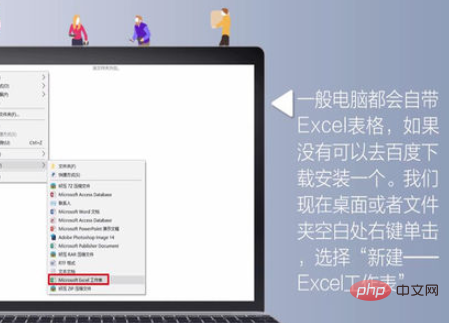
2. 次に、新しく作成したフォームをクリックして入力すると、フォーム ウィンドウが表示されます。次に、学生のスコアシート
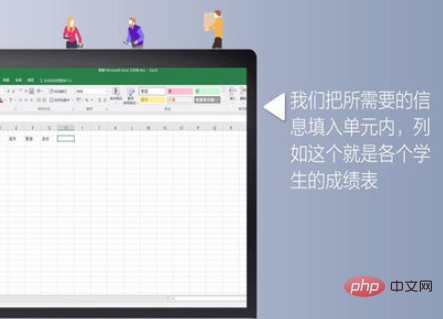
3 などの必要な情報をセルに入力します。すべてを入力した後、すべてのコンテンツを枠で囲むことができます。良さそうです。マウスを右クリックして「セルの書式設定」を選択します。次に、ポップアップ ダイアログ ボックスで [整列] をクリックし、[テキストの整列] で [中央揃え] を選択します (
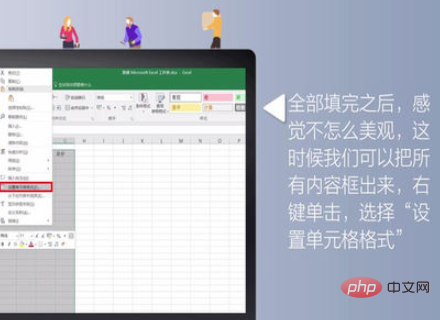
4)。上ダイアログボックス ボックス上の「整列」をクリックし、「テキスト整列」で「中央揃え」を選択すると、はるかに優れています。最後の Excel テーブルが作成されます
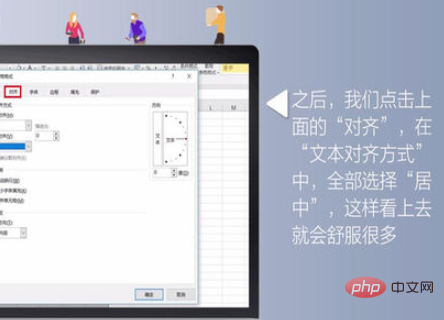
推奨チュートリアル: excel チュートリアル
以上がエクセルで表を作る方法の詳細内容です。詳細については、PHP 中国語 Web サイトの他の関連記事を参照してください。